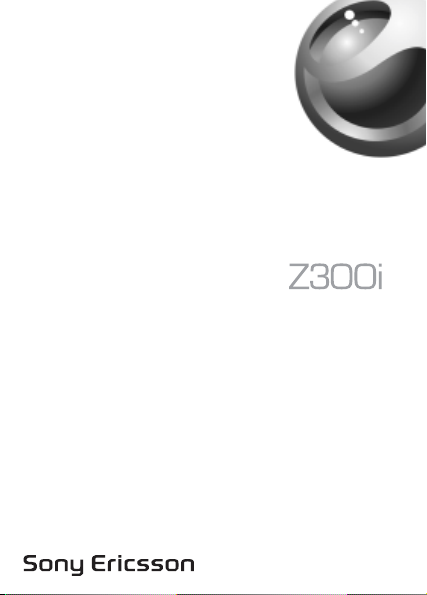
This is the Internet version of the user’s guide © Print only for private use.
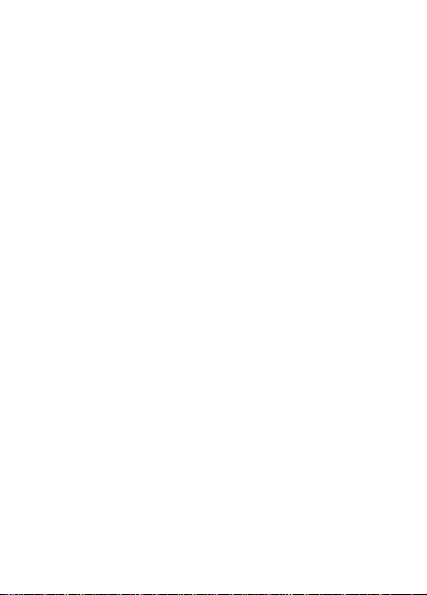
Conteúdo
Conhecendo o seu telefone . . . . . . . . . . . . . . . . . . . 4
Ícones . . . . . . . . . . . . . . . . . . . . . . . . . . . . . . . . 9
Visão geral dos menus . . . . . . . . . . . . . . . . . . 11
Chamadas . . . . . . . . . . . . . . . . . . . . . . . . . . . . . . . 15
Mensagens . . . . . . . . . . . . . . . . . . . . . . . . . . . . . . 35
Personalizando o telefone . . . . . . . . . . . . . . . . . . . 44
Internet . . . . . . . . . . . . . . . . . . . . . . . . . . . . . . . . . 52
Mais recursos . . . . . . . . . . . . . . . . . . . . . . . . . . . . 63
Segurança . . . . . . . . . . . . . . . . . . . . . . . . . . . . . . . 67
Solucionando problemas . . . . . . . . . . . . . . . . . . . . 71
Informações adicionais . . . . . . . . . . . . . . . . . . . . . 74
Índice . . . . . . . . . . . . . . . . . . . . . . . . . . . . . . . . . . . 86
This is the Internet version of the user’s guide © Print only for private use.
1
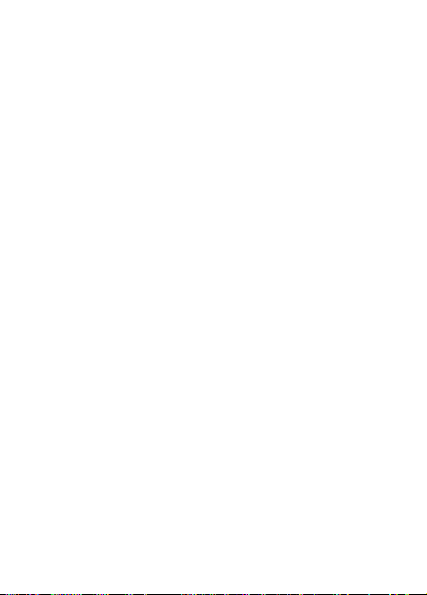
Sony Ericsson
GSM 900/1800
Este manual foi publicado pela Sony Ericsson Mobile
Communications AB, sem nenhuma garantia. As melhorias
e as alterações neste manual, necessárias em decorrência
de erros tipográficos, imprecisões das informações atuais
ou
aperfeiçoamentos de programas e/ou equipamentos,
poderão ser efetuadas pela Sony
Communications AB a qualquer momento e sem aviso prévio.
Entretanto, essas alterações serão incorporadas em novas
edições deste manual.
Todos os direitos reservados.
Ericsson Mobile
© Sony Ericsson Mobile Communications AB, 2005
Número da publicação: PB/LZT 108 7883 R2A
Observe que:
Alguns dos serviços deste manual não são suportados
por
todas as redes. Isso também se aplica ao Número
internacional de emergência 112 para a rede GSM
.
Em caso de dúvidas sobre a possibilidade de utilizar
serviço específico, entre em contato com a operadora
um
da rede ou com o provedor de
serviços.
Leia os capítulos Diretrizes para um uso seguro e eficiente
Garantia limitada antes de utilizar o celular.
e
A Entrada de texto T9™ é uma marca comercial ou marca
registrada da Tegic Communications.
A Entrada de texto T9™ está licenciada de acordo
uma ou mais das patentes a seguir:
com
Patentes americanas Nos. 5.818.437, 5.953.541,
5.187.480, 5.945.928 e 6.011.554;
Patente canadense No. 1.331.057;
2
This is the Internet version of the user’s guide © Print only for private use.
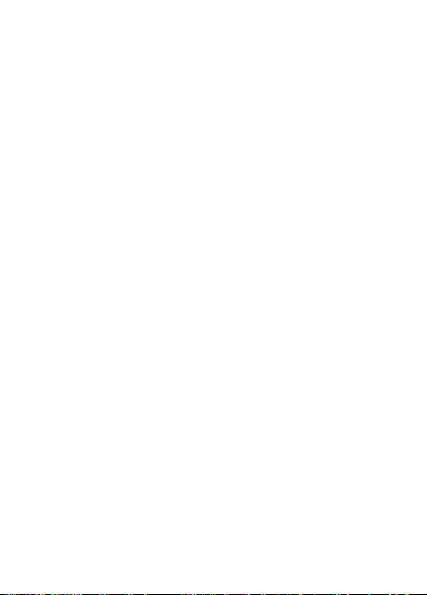
Patente do Reino Unido No. 2238414B;
Patente Padrão de Hong Kong No. HK0940329;
Patente da República de Cingapura No. 51383;
Patente européia No. 0 842 463 (96927260.8) DE/DK,
FI,
FR, IT, NL, PT, ES, SE e GB. Patentes pendentes
outras regiões.
em
O seu celular pode fazer download, armazenar e encaminhar
conteúdo adicional, por exemplo, toques. A utilização desse
conteúdo pode estar restrita ou proibida por direitos
terceiros, inclusive, mas não limitada, à restrição sob
de
leis de copyright aplicáveis. Você, e não a Sony Ericsson,
o único responsável pelo download ou encaminhamento
é
do conteúdo adicional utilizando o seu celular. Antes de
utilizar
qualquer conteúdo adicional, verifique se a utilização
pretendida está licenciada corretamente ou, do contrário,
autorizada. A Sony Ericsson não garante a exatidão,
integridade ou qualidade de nenhum conteúdo adicional
de nenhum outro conteúdo de terceiros. Em nenhuma
ou
circunstância a Sony Ericsson será responsável pela
utilização incorreta do conteúdo adicional ou de terceiros.
Outros produtos ou nomes de empresas podem ser marcas
registradas dos respectivos proprietários.
A Sony Ericsson aconselha os usuários a fazer o backup
de
suas informações de dados pessoais.
Todas as ilustrações são figurativas e podem não representar
precisamente o celular.
São reservados quaisquer direitos não expressamente
concedidos neste documento.
This is the Internet version of the user’s guide © Print only for private use.
3
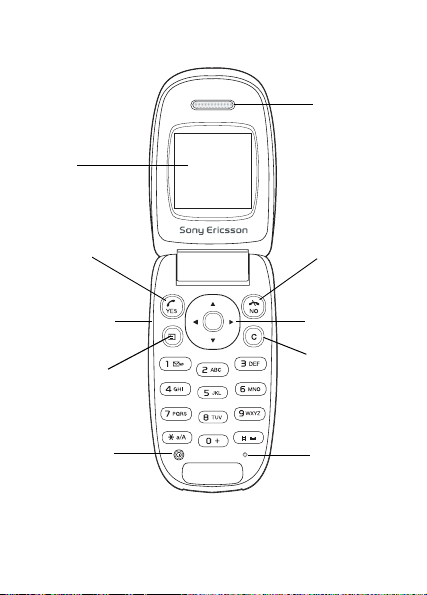
Conhecendo o seu telefone
Tela
Alto-falante
Tecla YES
Teclas
de volume
Tecla Opção
Ligar/desligar
4
This is the Internet version of the user’s guide © Print only for private use.
Tecla NO
Tecla
de navegação
Tecla Apagar
Microfone
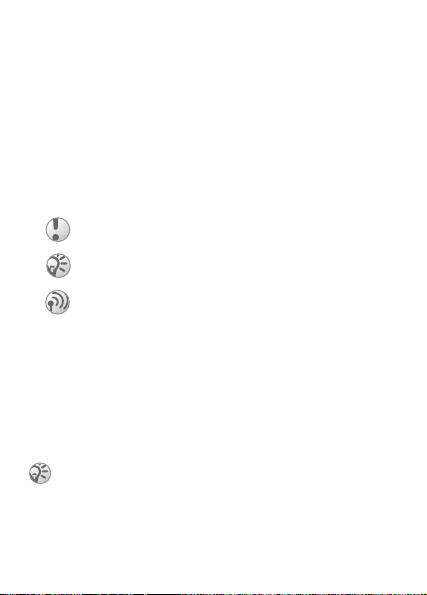
Montando o seu telefone
Antes de utilizar o telefone, é necessário:
• Inserir o chip.
• Conectar e carregar a bateria.
Símbolos do manual do usuário
Os seguintes símbolos aparecem neste manual:
} Utilize a tecla de navegação para navegar
e selecionar.
% Consulte também a página xx.
Importante
Nota
Este símbolo indica que um serviço ou uma função
depende da rede ou da assinatura. Por isso, talvez nem
todos os menus estejam disponíveis no seu telefone.
Consulte a operadora de rede para obter mais
informações.
Informações sobre o chip e a bateria
O chip, fornecido pela operadora de rede, contém informações
sobre a assinatura e a lista telefônica. Sempre desligue o telefone
e desconecte o carregador antes de inserir ou remover um chip.
Se um chip estiver sendo utilizado em outro telefone,
verifique se as suas informações estão gravadas nesse
chip antes de removê-lo do outro telefone. % 18 Lista
telefônica.
This is the Internet version of the user’s guide © Print only for private use.
5
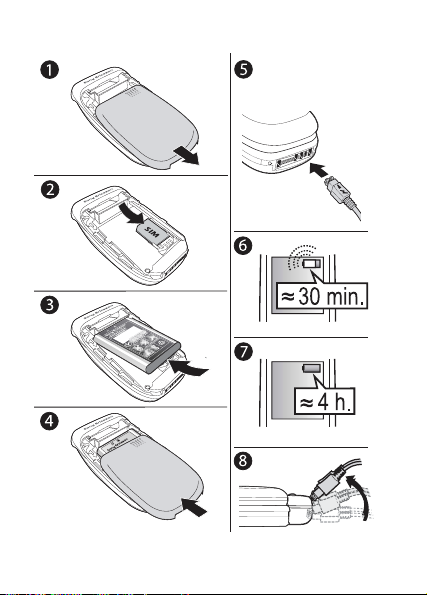
Para inserir o chip e carregar a bateria
w
w
w
W
y
y
C
r
C
r
r
B
y
B
/
A
9
9
A
1
X
3
X
9
X
1
X
X
B
X
K
B
N
/
S
6
This is the Internet version of the user’s guide © Print only for private use.
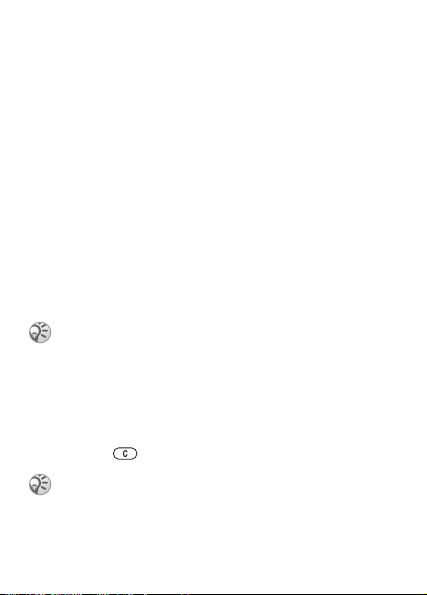
1 Remova a tampa da bateria, como mostra a figura.
2 Insira o chip. Verifique se o chip está posicionado
sob
os suportes prateados.
3 Coloque a bateria atrás do telefone, com a identificação
voltada para cima e os conectores voltados um para
o
outro.
4 Coloque a tampa da bateria como mostra a figura
deslize-a até encaixá-la.
e
5 Conecte o carregador ao telefone no local indicado pelo
símbolo de energia. O símbolo de energia no plugue
do
carregador deve estar voltado para cima.
6 O ícone da bateria pode demorar até 30 minutos para
aparecer na tela.
7 Aguarde aproximadamente 4 horas ou até que o ícone
da
bateria indique que ela está totalmente carregada.
Se
o ícone da bateria não aparecer depois desse período,
pressione qualquer tecla para ativar a tela.
8 Remova o carregador inclinando o plugue para cima.
Ao remover a bateria, é necessário redefinir a data
e
a hora.
PIN
Talvez seja necessário digitar um PIN (Personal Identification
Number) para ativar os serviços no telefone.
Seu PIN é fornecido pela operadora de rede.
Se você errar enquanto digita o PIN, apague o número
pressionando
Quando você digita o PIN incorretamente três vezes
consecutivas, o chip é bloqueado e uma mensagem
.
indicando o bloqueio do PIN é exibida. Para
desbloqueá-lo, é necessário digitar a PUK
(Personal
Unblocking Key), % 67 Bloqueio do chip.
7
This is the Internet version of the user’s guide © Print only for private use.
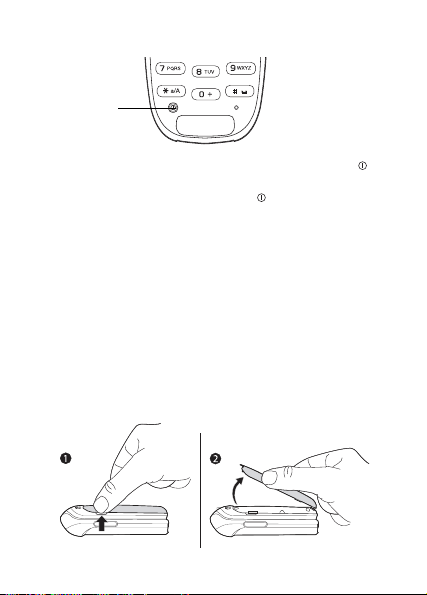
Para ligar e desligar o telefone
Ligar/desligar
• Abra o telefone. Pressione e mantenha pressionado .
• Digite o PIN, se solicitado.
• Pressione e mantenha pressionado para desligar
o telefone.
Para fazer e receber chamadas
• Abra o telefone, digite o código de área e o número
do
telefone e pressione } YES para fazer a chamada.
• } NO ou feche o telefone para encerrar a chamada.
• Quando o telefone tocar, abra-o para atender a chamada
ou
pressione } YES.
Para trocar uma tampa Style-Up
1 Coloque a unha do polegar no encaixe.
2 Levante cuidadosamente a tampa frontal e remova-a
do
telefone.
8
This is the Internet version of the user’s guide © Print only for private use.
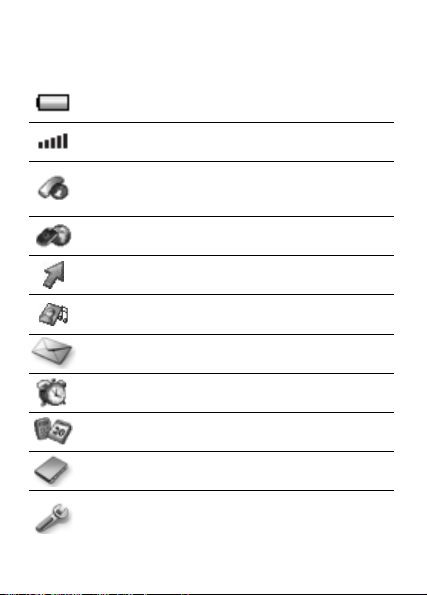
Ícones
Os seguintes ícones aparecem na área de trabalho e no modo
de espera.
Indica o status da bateria.
Indica a intensidade do sinal da rede GSM.
Chamadas – controle do tempo das chamadas,
das informações sobre custos de chamadas
e das chamadas em andamento.
Serviços da Internet – fornece acesso a serviços
da Internet.
Meus atalhos – criar o seu próprio menu para
as funções utilizadas com mais freqüência.
Lazer e jogos – jogos e aplicativos.
Mensagens – controle de mensagens de texto
(SMS), de multimídia (MMS) e de voz.
Alarme – despertador e alarme recorrente.
Organizador – calendário, eventos, despertador
e outros extras.
Lista telefônica – sua lista telefônica pessoal.
Configurar – configurações pessoais, incluindo
perfis, display, idioma, conectividade, hora
e bloqueios.
This is the Internet version of the user’s guide © Print only for private use.
9
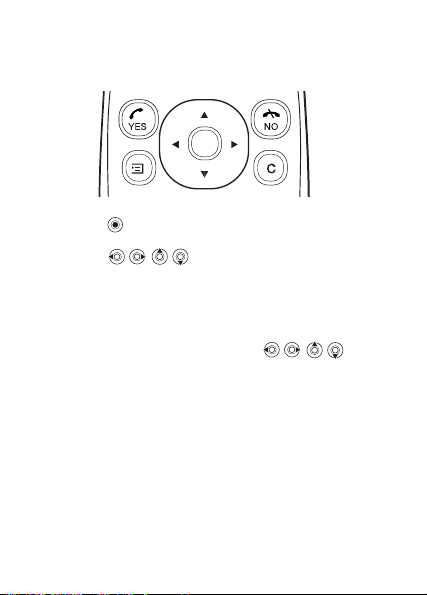
Navegando pelos menus
Os menus principais são exibidos como ícones na área
de trabalho.
• Pressione (tecla de navegação) para acessar a área
de trabalho ou selecionar itens destacados.
• Pressione para mover-se entre os menus.
• Pressione NO para retornar um nível nos menus.
• Pressione e mantenha pressionado NO para retornar
ao
modo de espera.
Atalhos
No modo de espera, é possível utilizar para
acessar diretamente uma função.
Para editar um atalho do modo de espera
1 } Meus atalhos } YES, selecione um atalho existente
que você deseja editar e pressione } YES.
2 Navegue e selecione um atalho. Em seguida,
pressione
} YES.
10
This is the Internet version of the user’s guide © Print only for private use.
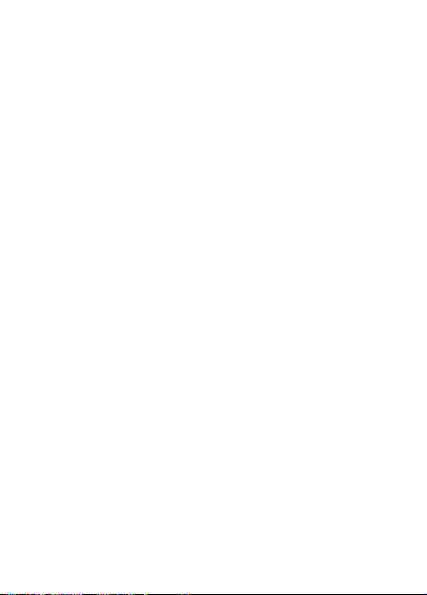
Visão geral dos menus
1.Chamadas
Chamadas
perdidas
Lista de chamadas
Gerenciar
chamada
Tempo e custo
Próxima chamada
Opções
4.Lazer e jogos
Jogos
Minhas fotos
Mais fotos
Minhas melodias
Mais sons
Te ma s
Mais temas
Compositor
7.Organizador
Calendários
Contador
Cronômetro
Calculadora
2.Serviços da
Internet
Sony Ericsson
Marcadores
Cx. recebimento
Digitar endereço
Retornar
Selecionar perfil
Avançadas
Opções
5.Mensagens
Mensagem texto
Msg. multimídia
Cham. caixa postal
Informação de área
Opções
8.Lista telefônica
Procurar e ligar
Incluir número
Procurar e editar
Figura
Toques pessoais
Grupos
End. de email
Opções
Status memória
Números especiais
3.Meus atalhos
Tecla p/ cima
Tecla p/ direita
Tecla p/ baixo
Tecla p/ esquerda
6.Alarme
Alarme
Alarme recorrente
9.Configurar
Sons e alertas
Perfis
Display
Idioma
Hora e data
Conectividade
Bloqueios
Handsfree
Funções do flip
Status
Redefinir menu
This is the Internet version of the user’s guide © Print only for private use.
11
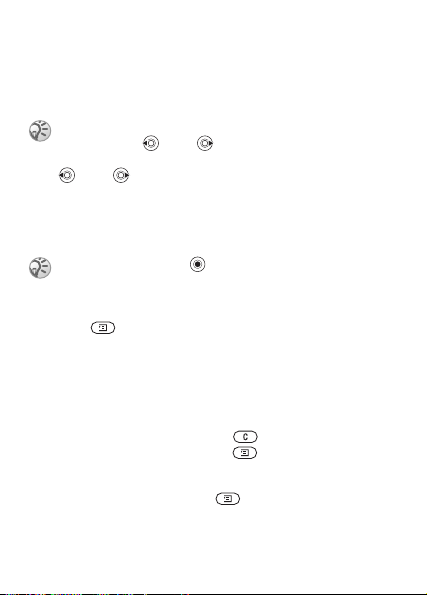
Idioma do telefone
A maioria dos chips define automaticamente o idioma
utilizado no menu como o idioma do país em que o chip
foi adquirido. Se esse não for o caso, o idioma predefinido
será o inglês.
Sempre é possível escolher Automático
pressionando 8888 no modo de espera.
Sempre é possível escolher Inglês pressionando
0000 no modo de espera.
Para alterar o idioma do telefone
1 } Configurar } YES } Idioma } YES } Menus } YES.
2 Selecione um idioma e pressione } YES.
É possível pressionar em vez da tecla
YES para selecionar um item.
Mais opções
Pressione para acessar uma lista de opções.
Existem diferentes alternativas na lista de opções
dependendo do local nos menus.
Apagar e editar itens
Duas formas de apagar itens
• Selecione um item e pressione .
• Selecione um item e pressione } Apagar.
Para editar itens
Selecione um item e pressione } Editar.
12
This is the Internet version of the user’s guide © Print only for private use.
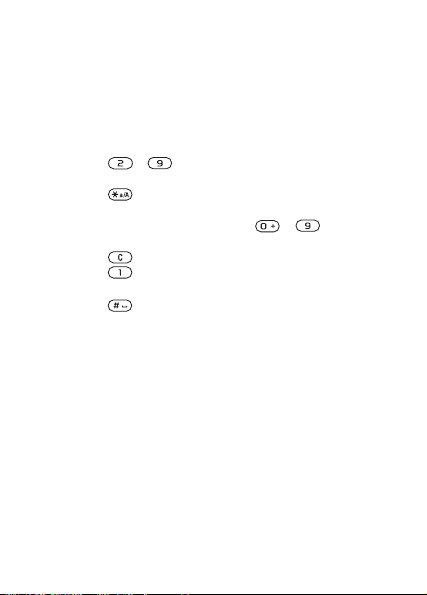
Digitando letras e caracteres
Ao escrever mensagens e notas, existem duas formas
de digitar letras e caracteres:
• Entrada de texto Multitap (toques múltiplos).
• Entrada de texto T9™.
Para digitar letras utilizando a entrada
de
toques múltiplos
• Pressione - até o caractere desejado aparecer
na tela.
• Pressione para alternar entre letras maiúsculas
e minúsculas.
• Pressione e mantenha pressionado - para
digitar números.
• Pressione para apagar letras e números.
• Pressione para acessar os sinais de pontuação
mais comuns.
• Pressione para incluir um espaço.
Entrada de texto T9™
O método de Entrada de texto T9™ utiliza um dicionário
interno para reconhecer as palavras utilizadas com mais
freqüência para cada seqüência de teclas pressionadas.
Dessa maneira, basta pressionar cada tecla apenas uma vez,
mesmo se a letra desejada não for a primeira letra na tecla.
This is the Internet version of the user’s guide © Print only for private use.
13
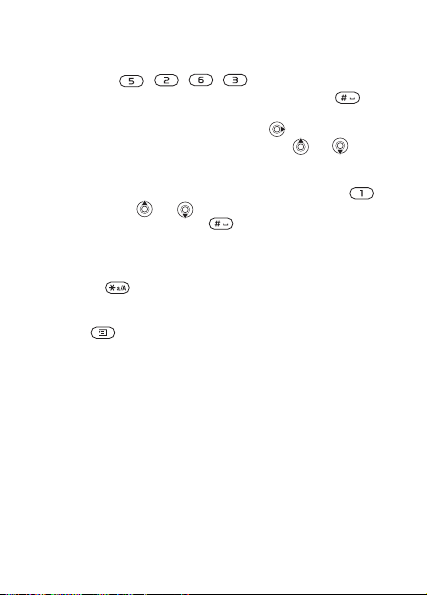
Para digitar letras utilizando a Entrada
de
texto T9™
1 Por exemplo, se você quiser digitar a palavra “Jane”,
pressione
2 Se a palavra exibida for a desejada, pressione para
, , , .
aceitar e incluir um espaço. Para aceitar uma palavra
sem incluir um espaço, pressione
mostrada não for a desejada, pressione ou várias
. Se a palavra
vezes para exibir palavras alternativas.
3 Continue escrevendo a mensagem. Para digitar um ponto
final ou outros sinais de pontuação, pressione
e,
em seguida, ou repetidamente. Aceite e inclua
um espaço pressionando .
Para alternar entre os métodos de digitação
Antes ou durante a digitação de letras, pressione e mantenha
pressionado para alternar entre os métodos de digitação.
Lista de opções
Pressione para acessar uma lista de opções que oferece
diferentes alternativas durante a digitação de uma mensagem.
14
This is the Internet version of the user’s guide © Print only for private use.
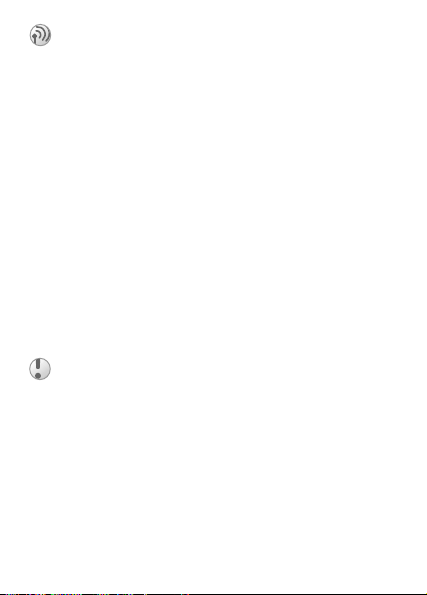
Chamadas
Fazendo e recebendo chamadas
Antes de fazer ou receber chamadas, é necessário ligar
o telefone e estar dentro da área de cobertura de uma rede,
% 8 Para ligar e desligar o telefone.
Se a sua assinatura incluir o serviço de Identificação
de
Chamadas e o número do chamador for identificado, esse
número será exibido. Se o número tiver sido gravado na lista
telefônica, o nome e o número serão exibidos. Se o número
for restrito,
Para fazer uma chamada
Abra o telefone, digite o código de área e o número do telefone
e pressione }
Feche o telefone ou pressione }
Para rediscar um número
Se ocorrer uma falha na conexão e a pergunta
Tentar de novo? for exibida, pressione }
Para atender uma chamada
Abra o telefone e pressione } YES, ou simplesmente
abra o telefone se a opção Ativar flip estiver ativada.
% 16 Para ativar ou desativar a abertura para atender.
Sem identificação é exibido.
YES para fazer a chamada.
NO para encerrar a chamada.
YES.
Não posicione o telefone junto ao ouvido enquanto
estiver aguardando. Quando uma chamada
é completada, o telefone emite um sinal alto.
This is the Internet version of the user’s guide © Print only for private use.
15
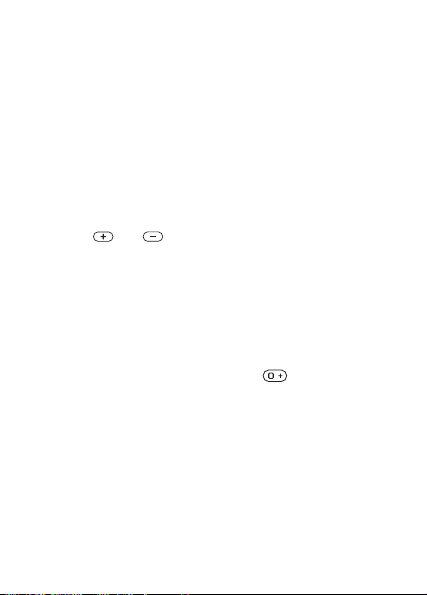
Para rejeitar uma chamada
Quando o telefone estiver aberto, pressione } NO ou feche
o telefone.
Quando o telefone estiver fechado, pressione rapidamente
um botão de volume duas vezes.
Para ativar ou desativar a abertura
para
atender
1 } Configurar } YES } Funções do flip } YES.
2 } Ativar flip ou Desativado } YES.
Para alterar o volume do alto-falante durante
uma chamada
Pressione ou .
Para verificar as chamadas perdidas
1 Quando a mensagem Chamadas perdidas: for exibida,
pressione } YES para mostrar as chamadas perdidas.
2 Para chamar um número, vá até esse número
e
pressione } YES.
Para fazer chamadas internacionais
1 Pressione e mantenha pressionado até que um sinal
de + seja exibido no display.
2 Digite o código do país, o código de área (sem o zero),
o
número do telefone e pressione } YES.
16
This is the Internet version of the user’s guide © Print only for private use.
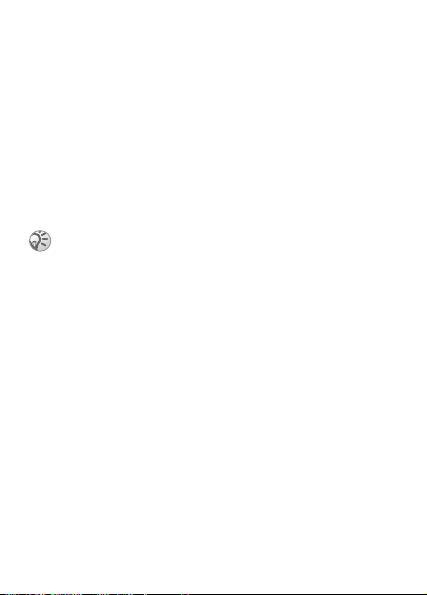
Chamadas de emergência
O telefone oferece suporte aos números de emergência
internacionais 112, 911 e 08, que poderão ser normalmente
utilizados para fazer uma chamada de emergência em qualquer
país, com ou sem um chip inserido, se uma rede GSM que
ofereça suporte a esses números estiver dentro da área
de cobertura. A operadora de rede pode ter gravado outros
números de emergência locais no chip.
Para fazer uma chamada de emergência
Digite, por exemplo, 112 (o número de emergência
internacional) e pressione }
Algumas operadoras de rede podem exigir
que um chip esteja inserido e, em alguns
YES.
casos, que o PIN também tenha sido digitado.
Para exibir os números de emergência locais
} Lista telefônica } YES } Números especiais
}
YES } Números Emerg. } YES.
Lista de chamadas
Os números das últimas chamadas feitas ou recebidas
são gravados na lista de chamadas.
Para chamar um número da lista de chamadas
} YES no modo de espera e vá até o nome ou o número
que deseja chamar e pressione }
Para apagar a lista de chamadas
} Chamadas } YES } Opções } YES } Apagar lista } YES.
YES.
This is the Internet version of the user’s guide © Print only for private use.
17
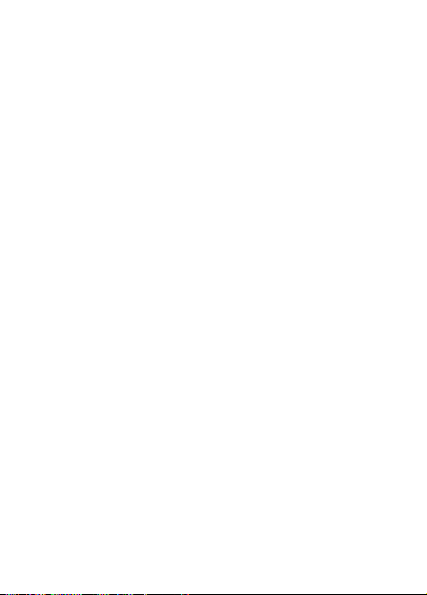
Lista telefônica
O telefone possui uma lista telefônica na qual é possível
gravar números e nomes de acompanhamento (uma entrada).
Para gravar um número junto com um nome
1 } Lista telefônica } YES } Incluir número } YES.
2 Selecione Incluir novo? ou escolha qualquer
um dos números na lista pressionando YES.
3 Digite o número de telefone que deseja gravar
e
pressione } YES.
4 Digite um nome que deseja associar ao número de telefone
e pressione }
5 } YES novamente para gravar os dados na posição sugerida.
Fotos e toques pessoais
É possível incluir uma foto e um toque em entradas da lista
telefônica.
Para incluir uma foto em uma entrada
da
lista telefônica
1 } Lista telefônica } YES } Figura } YES.
2 } Incluir novo? } YES.
3 } YES para acessar a lista telefônica. Vá até a entrada
desejada na lista telefônica e pressione }
4 Essa seqüência acessa a Foto. Selecione uma foto
e pressione } YES.
18
This is the Internet version of the user’s guide © Print only for private use.
YES, % 13 Digitando letras e caracteres.
YES.
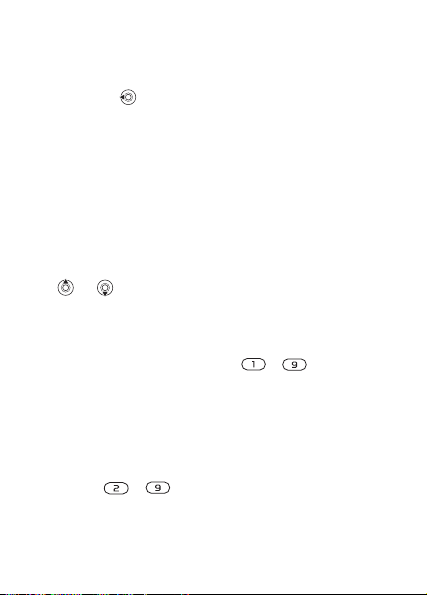
Para incluir um toque em uma entrada
da
lista telefônica
1 } Lista telefônica } YES } Toques pessoais } YES.
2 } Incluir novo? } YES.
3 Pressione para acessar a lista telefônica.
Vá até a entrada desejada na lista telefônica
e
pressione } YES.
4 Essa seqüência acessa o Toques pessoais.
Selecione um toque e pressione } YES.
Para chamar um número gravado na lista
telefônica
1 } Lista telefônica } YES } Procurar e ligar } YES.
2 Digite o nome ou a primeira letra do nome
e
pressione } YES.
3 Se o nome exibido não for o desejado, pressione
ou até localizar o nome e o número corretos.
4 } YES para fazer a chamada.
Discagem rápida
É possível gravar os números de telefone que você deseja
acessar facilmente nas posições de a do telefone.
Para utilizar a discagem rápida
No modo de espera, digite o número de posição
e pressione }
YES.
Atalhos para entradas da lista telefônica
No modo de espera, pressione e mantenha pressionadas
as teclas de a para localizar uma entrada que
comece com a primeira letra na tecla ou com a letra mais
próxima seguinte.
This is the Internet version of the user’s guide © Print only for private use.
19
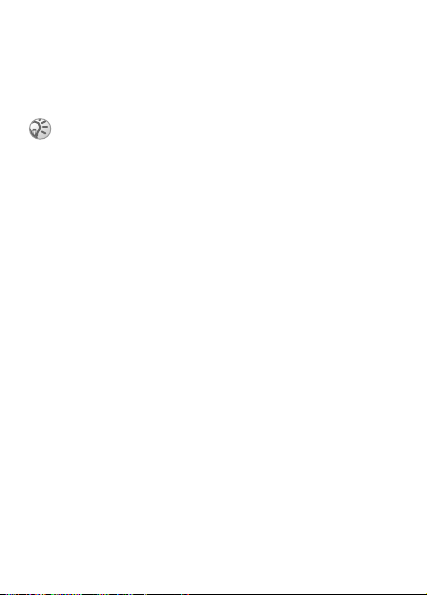
Solicitar gravação
Se a função Solicitar gravação estiver ativada, será exibida
uma mensagem perguntando se você deseja gravar qualquer
número chamado ou atendido que ainda não esteja gravado
na lista telefônica.
Sua assinatura deverá oferecer suporte ao Serviço
de Identificação de Chamadas se você quiser gravar
números atendidos.
Para ativar ou desativar a função Solicitar
gravação
} Lista telefônica } YES } Opções } YES } Solicitar gravação
}
YES selecione Ativado ou Desativado } YES.
Para editar uma entrada na lista telefônica
1 } Lista telefônica } YES } Procurar e editar } YES.
2 Digite o nome ou a primeira letra do nome
e
pressione } YES.
3 } YES para selecionar a entrada.
4 } Editar } YES.
5 Quando terminar de editar, pressione } YES para gravar
as alterações.
Para apagar uma entrada da lista telefônica
1 } Lista telefônica } YES } Procurar e editar } YES.
2 Digite o nome ou as primeiras letras do nome e pressione
}
YES. Quando a entrada que você deseja apagar estiver
destacada, pressione }
3 } Apagar } YES.
YES.
20
This is the Internet version of the user’s guide © Print only for private use.
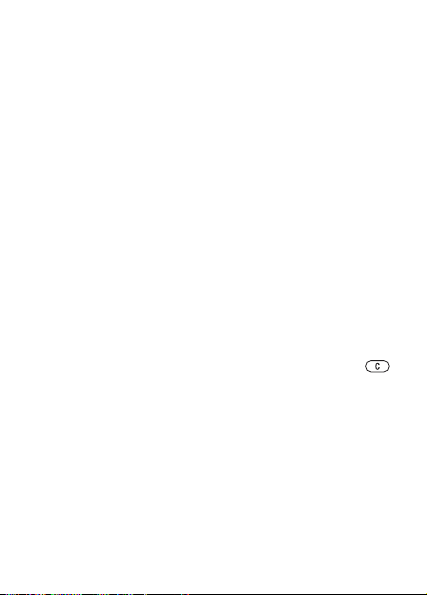
Ordem de classificação
É possível alterar a ordem de classificação das entradas da lista
telefônica para que elas sejam classificadas de acordo
com o respectivo número de posição no lugar do nome.
Para escolher uma ordem de classificação
1 } Lista telefônica } YES } Opções } YES
} Classificar } YES.
2 Selecione uma ordem de classificação e pressione } YES.
Memórias da lista telefônica
As entradas da lista telefônica são gravadas no chip. O número
de entradas que podem ser gravadas depende do chip. Ainda
será possível acessá-las se o chip for utilizado com outro
telefone.
Você também poderá gravar suas entradas na memória
do
telefone quando todas as posições do chip estiverem
ocupadas.
Escolhendo onde gravar uma entrada
• Para gravar o número na posição sugerida, pressione } YES.
• Para gravar o número em outra posição, pressione
para apagar o número de posição, digite um novo número
de posição e pressione }
• Para gravar o número na memória do telefone, primeiro
é
necessário saber quantas posições existem no chip.
É
possível verificar esse número no menu Status memória.
Para verificar o status das memórias
} Lista telefônica } YES } Status memória } YES.
YES.
This is the Internet version of the user’s guide © Print only for private use.
21
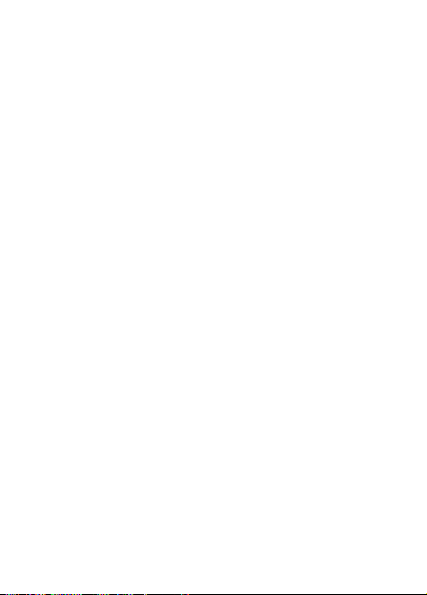
Substituindo entradas
Se você tentar gravar um número de telefone em uma posição
que já contenha um número de telefone, será exibida
a mensagem Substituir?. Pressione
o número ou pressione
NO se não quiser substituir o número
YES para substituir
antigo.
Para apagar todas as entradas da memória
do telefone
1 } Lista telefônica } YES } Opções } YES
} Apagar tudo } YES.
2 } YES novamente. Se todas as entradas forem apagadas
da memória do telefone, as entradas no chip não serão
apagadas.
Copiar entradas da lista telefônica
É possível copiar entradas da lista telefônica entre a memória
do telefone e o chip.
Para copiar entradas no chip
} Lista telefônica } YES } Opções } YES
} Copiar p/ Chip }
Para copiar entradas no telefone
} Lista telefônica } YES } Opções } YES
} Copiar do Chip }
YES.
YES.
Grupos
É possível criar um grupo de entradas da lista telefônica.
Dessa forma, você pode enviar uma mensagem de texto
a todos os membros desse grupo ao mesmo tempo
% 35 Mensagens de texto.
22
This is the Internet version of the user’s guide © Print only for private use.
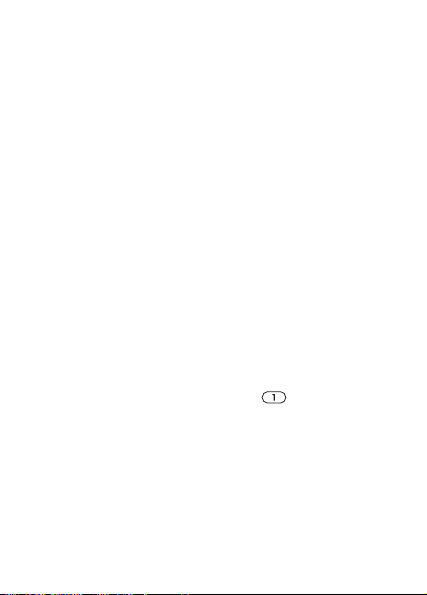
Para criar um novo grupo
1 } Lista telefônica } YES } Grupos } YES
} Incluir novo? } YES.
2 Digite um nome para o grupo e pressione } YES.
3 } Incluir novo? } YES.
4 Selecione uma entrada na lista telefônica
e
pressione } YES.
5 Para incluir o próximo membro, repita as etapas 3 e 4.
6 } NO para sair do menu.
Para incluir um membro em um grupo
existente
Selecione o grupo desejado e pressione } YES } Editar
}
YES } Incluir novo? } YES.
Correio de voz
Se a sua assinatura incluir um serviço de atendimento,
os chamadores poderão deixar uma mensagem de voz
quando você não puder atender uma chamada.
Chamando o serviço de correio de voz
Se o número de correio de voz estiver gravado no telefone,
será possível chamar facilmente o serviço de correio de voz
pressionando e mantendo pressionado . Esse número
pode ser fornecido pelo provedor de serviços.
Para digitar um número de correio de voz
} Mensagens } YES } Opções } YES } Nº caixa postal } YES.
Tempo das chamadas
Durante uma chamada, sua duração é exibida no display.
É possível verificar a duração da última chamada,
das chamadas feitas e do tempo total.
This is the Internet version of the user’s guide © Print only for private use.
23
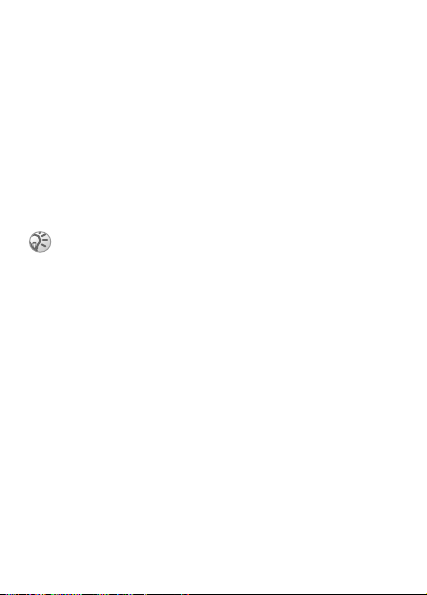
Para verificar o tempo das chamadas
e
redefinir o contador
1 } Chamadas } YES } Tempo e custo } YES
} Contadores tempo } YES.
2 Selecione uma opção e pressione } YES.
3 Selecione Apag. cont. tempo para redefinir o contador
de tempo das chamadas.
Custos de chamadas e informações
sobre custos
Consulte a operadora de rede ou o provedor de serviços
para obter informações sobre esses serviços.
Se você tiver uma assinatura que inclua informações
sobre custos, será necessário digitar o PIN2 para
apagar o contador de custos ou de tempo. Consulte
% 67 Segurança para obter informações sobre o PIN2.
Para verificar o custo das chamadas
e
redefinir o contador de custos
1 } Chamadas } YES } Tempo e custo } YES
} Custos chamada } YES.
2 Selecione uma opção e pressione } YES.
3 Selecione Apagar custo total para redefinir o contador
de custo das chamadas.
Definindo o custo das chamadas
É possível utilizar a função de tarifa para especificar o preço
por unidade de chamada. Se um preço por unidade de chamada
não for especificado, o número de unidades de chamada será
exibido.
24
This is the Internet version of the user’s guide © Print only for private use.
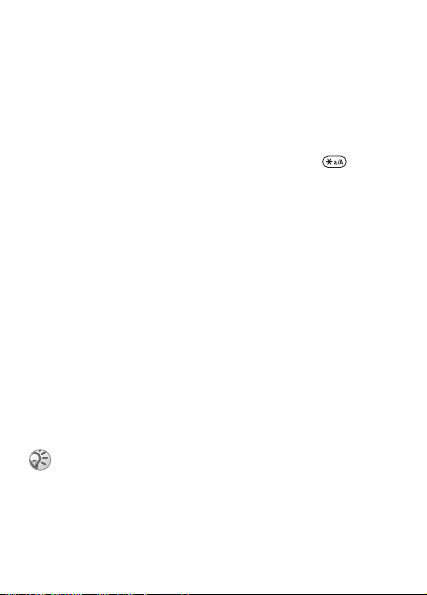
Para digitar o preço por unidade de chamada
1 } Chamadas } YES } Tempo e custo } YES
} Custos chamada } YES } Definir tarifa } YES.
2 Digite o PIN2 e pressione } YES.
3 Selecione Alterar tarifa } YES.
4 Digite o código da moeda desejada (por exemplo,
GBP
para libra esterlina) e pressione } YES.
5 Digite o preço por unidade de chamada e pressione } YES.
Para digitar uma vírgula decimal, pressione
.
Limite de crédito para chamadas
É possível digitar um valor total de dinheiro que pode ser
utilizado para fazer chamadas. Quando esse valor chegar
a zero, nenhuma chamada adicional poderá ser feita. Observe
que o limite de crédito é apenas um valor estimado.
Para definir um limite de crédito
1 } Chamadas } YES } Tempo e custo } YES
} Custos chamada } YES } Definir crédito } YES.
2 Digite o PIN2 e pressione } YES.
3 Selecione Alterar } YES.
4 Digite um valor e pressione } YES.
Transferindo chamadas
Se não for possível atender chamadas de voz ou dados
recebidas, você poderá transferi-las para outro número.
Quando a função Restringir cham. está ativada,
algumas opções de
ser ativadas.
Transferir chams. não podem
This is the Internet version of the user’s guide © Print only for private use.
25
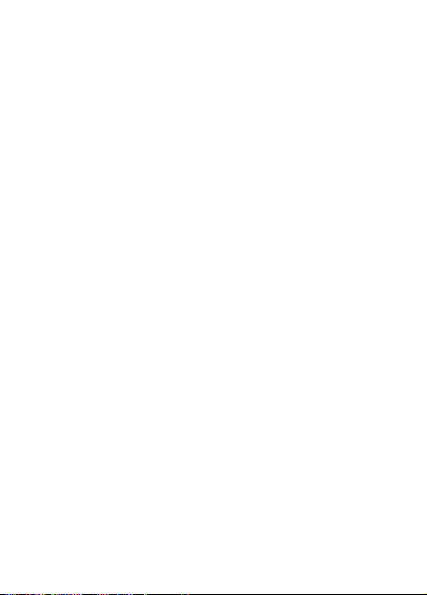
Para chamadas de voz, é possível optar entre as seguintes
alternativas de transferência:
• Todas linha 1 – transferir todas as chamadas da linha 1.
• Todas linha 2 – transferir todas as chamadas da linha 2.
• Se ocupado – transferir as chamadas se você já estiver
ao telefone.
• Não disponível – transferir as chamadas se você não estiver
na área de alcance.
• Sem resposta – transferir as chamadas não atendidas
dentro de um limite de tempo especificado (depende
da
operadora).
Para ativar uma transferência de chamada
1 } Chamadas } YES } Gerenciar chamada
} YES } Transferir chams. } YES.
2 Selecione uma categoria de chamada e uma alternativa
de transferência e pressione }
3 Selecione Ativar } YES.
4 Digite o número de telefone ao qual deseja que
as
chamadas sejam transferidas e pressione } YES
ou
recupere esse número na lista telefônica.
Para desativar uma transferência de chamada
1 } Chamadas } YES } Gerenciar chamada
YES.
} YES } Transferir chams. } YES.
2 Selecione uma alternativa de transferência e pressione
}
Cancelar.
26
This is the Internet version of the user’s guide © Print only for private use.
